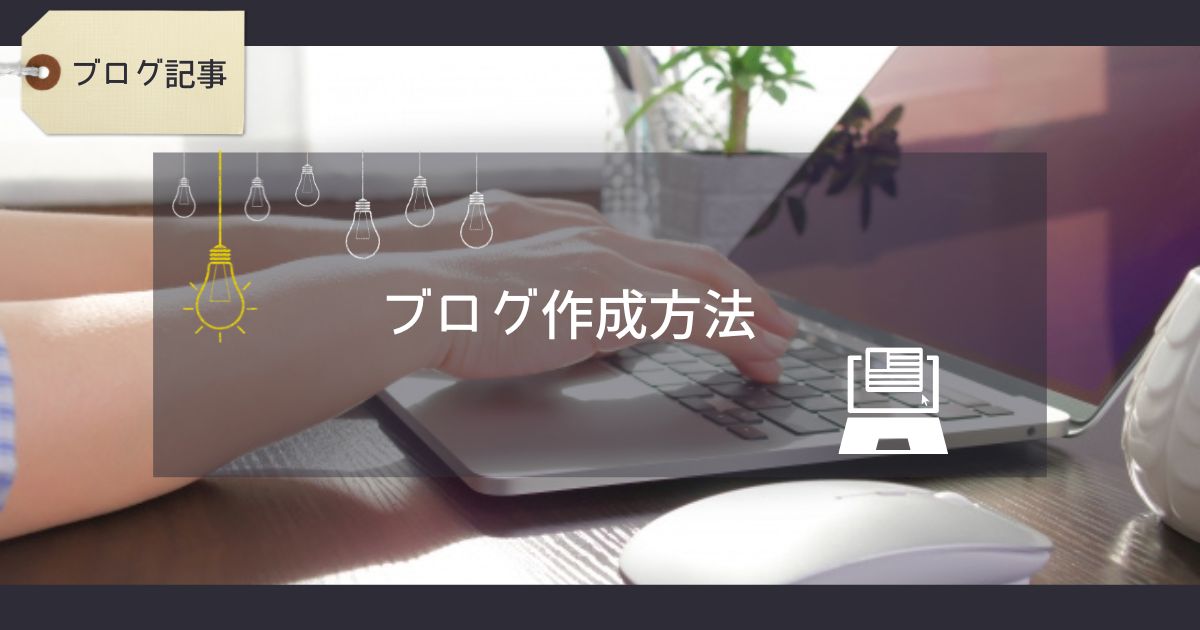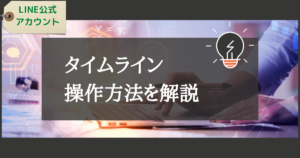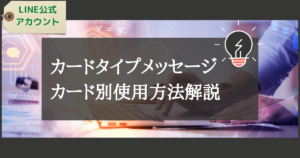こんにちは!
お店にとってメリットがたくさんある「ブログ」を活用していますか?
ブログを書くことで
①問い合わせが増える
②お店やサービスの知名度が向上する
③お客様に親近感を持たせることができる
などなど、良いことがたくさんあります。
しかし、書き方がわからない人も多いですよね。
今回は、WordPressで記事を書くときの、基本的な操作方法を解説します。
Word Pressとは?
Word Press(ワードプレス)とは、サイトやブログの作成などが無料でできるCMS(コンテンツマネジメントシステム)の1つです。
操作が直感的でわかりやすいのが特徴で、世界で最も多く利用されているCMSと言われています。
はじめての方でも基本的な操作方法を身につけることで、ユーザーが見やすいブログを作成することが可能です。
CMSとは
Contents Management System (コンテンツ・マネジメント・システム) Webサイトを運営する際のコンテンツ(情報の中身)を構成するテキストや画像、デザイン・レイアウト情報などを統一的に保存・管理するシステムのこと
Word Pressの基本的な使い方
まず始めにWord Pressホーム画面の「投稿」→「新規追加」ボタンをクリックします。
するとブログの文章や画像などの編集画面が表示されます。
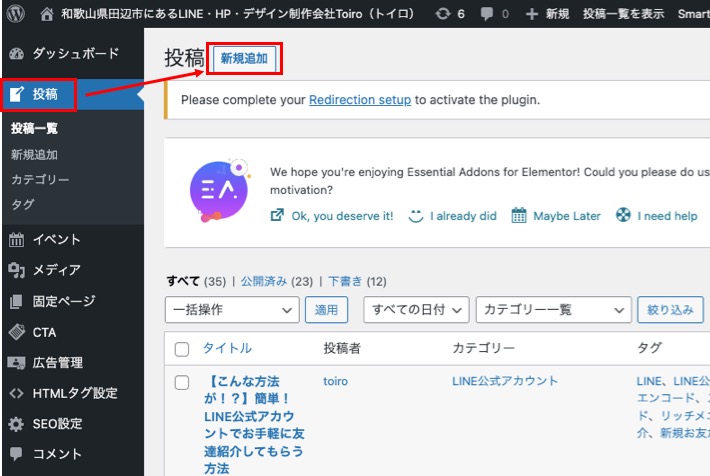
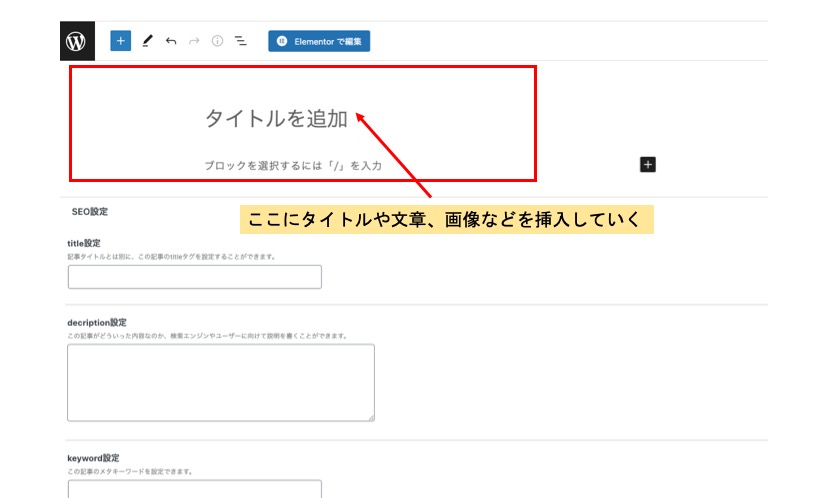
編集画面の「+」のアイコンをクリックすることで、段落や見出し、あるいは画像挿入など様々な機能を使用できます。
「+」アイコンは左上のツールバーに常設されており、文章下にカーソルを合わせることでも表示されます(簡易版)。

ブログの構成
ブログは「タイトル」「導入文章」「見出し」「本文」「まとめ」で構成されています。
タイトルと導入文章、まとめは1つずつですが、見出しと本文はブログ(書きたいこと)により数が異なります。
以下にそれぞれの書くコツや注意点をお示しします。
タイトル
編集画面の「タイトルを追加」にブログの内容に沿ったタイトルを入力します。
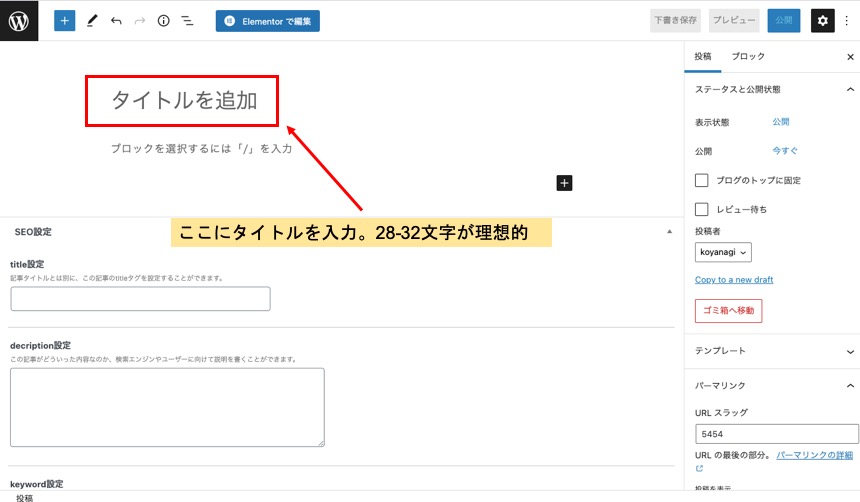
タイトルの文字数は28〜32文字程度が理想です。この理由として大きく2点あります。
1つ目は短すぎると内容が伝わらない、ということです。
2つ目は長すぎるとタイトルが途中で切れてしまう、ということです。
実際の画面ではタイトルの途中から「…」と表示されてしまいます。(PCの場合は32文字、スマホの場合は35文字まで)
ポイント‼︎
① Key wordはなるべくタイトルの前に配置する
② キャッチコピー的なタイトルがオススメです!
(知らなきゃ損する!おしゃれな〇〇5選! など)
導入文章
「タイトルを追加」の下にある「ブロックを追加するには「/」を入力」の部分に導入文章を入力します。
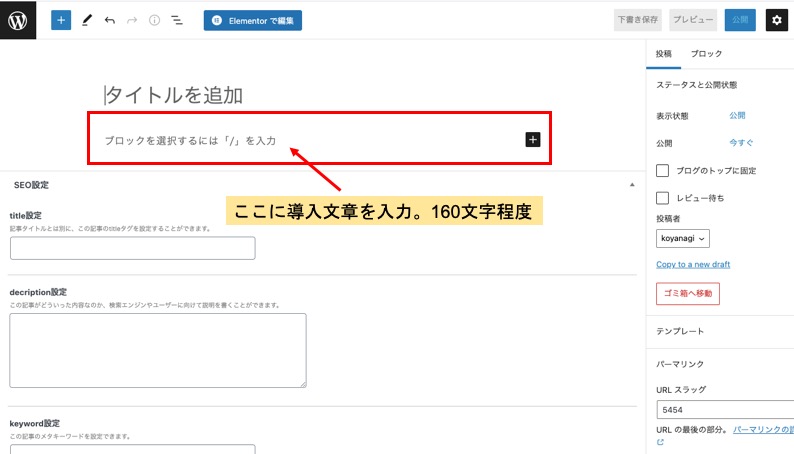
こちらはおおよそ160文字程度が目安です。
共感してもらえるような文章や本文に繋がるような文章にするのが良いかと思われます。
見出し
導入文章を入力した後、①「+」をクリックし、②「見出し」をクリックします。
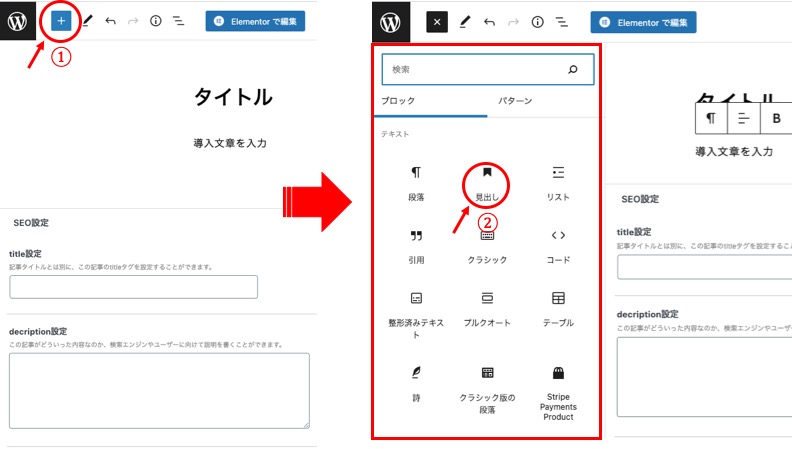
そうすることで、見出しを入力できる画面が表示されますので、ブログのテーマに沿った見出しを書いていきます。
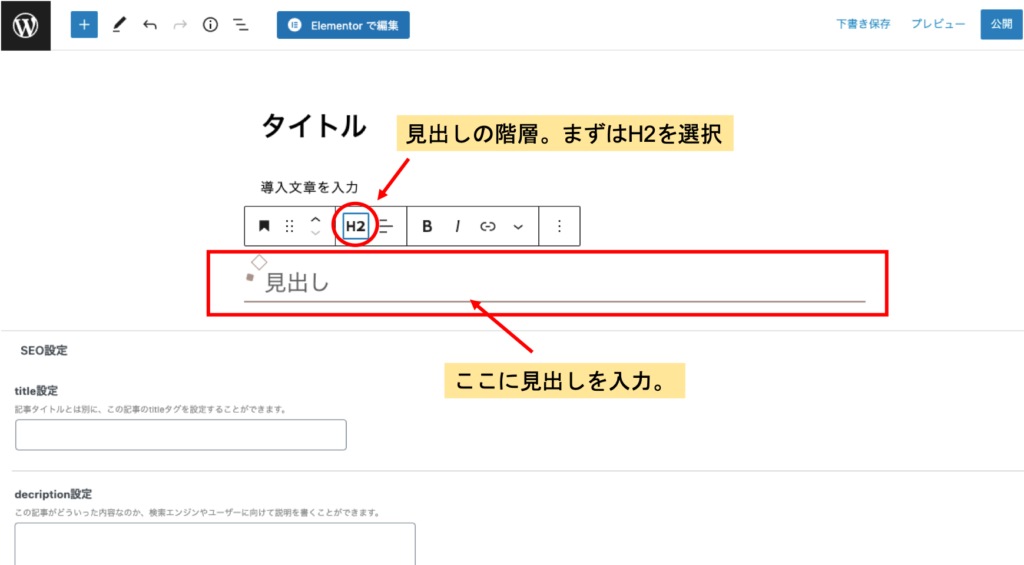
赤丸で囲んだ部分の「H2」は見出しの階層を示しています。
基本的にまずはH2を選択し、さらに細分化した見出しを書きたい場合は「H3」「H4」、、、といったように順番に選択すると見やすいブログとなります。
本文
見出しを入力した後、「Enter」もしくは「+」→段落をクリックすると「ブロックを選択するには「/」を入力」が表示されるので、そこに本文を入力していきます。
文章だけでなく画像を挿入することで、より伝わりやすくなるかと思われます。
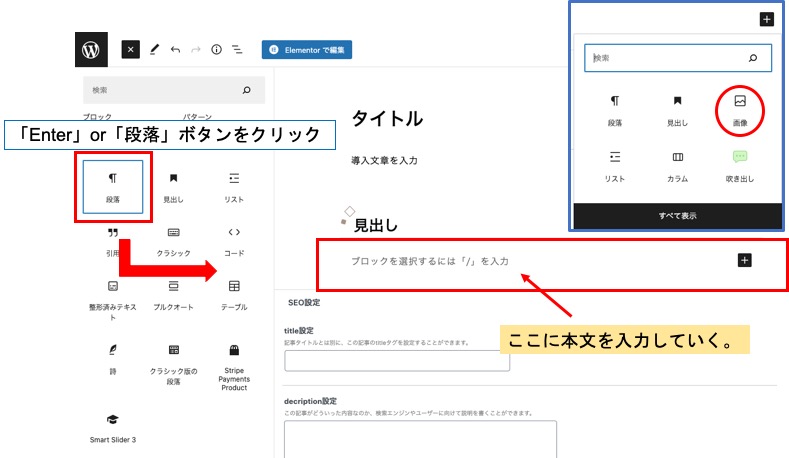
まとめ
見出しと同じ要領で「+」をクリックした後に「見出し」を選択。その後、「Enter」もしくは「+」ボタン内の段落をクリックすると「ブロックを選択するには「/」を入力」が表示されるので、そこにまとめを入力します。要点を整理するように、簡潔にまとめるのが良いでしょう。
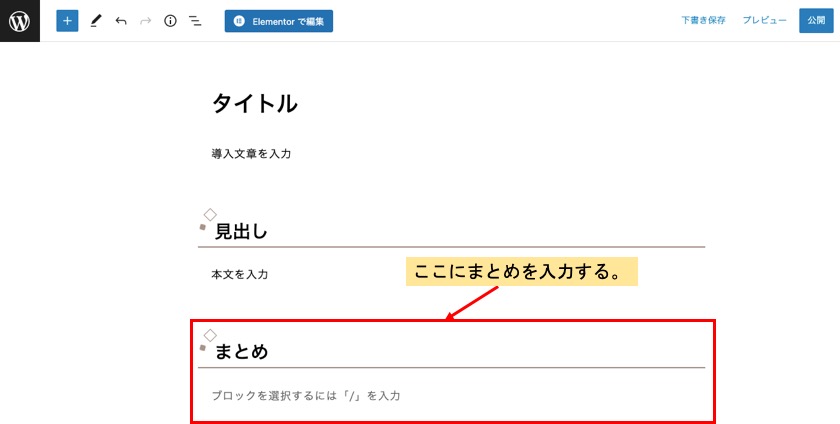
投稿前に行うこと
ここまでがWord Pressを使用した基本的なブログの書き方になります。
ブログを書き終え、投稿前にいくつか行っておくことがございますのでご紹介致します。
アイキャッチ画像を設定する
アイキャッチ画像とはブログの記事冒頭(大きく表示)または記事一覧ページに配置されているサムネイル画像(小さく表示された画像)の事です。
その名の通り読者の目を惹きつける役割があるので、設定しておく必要があります。
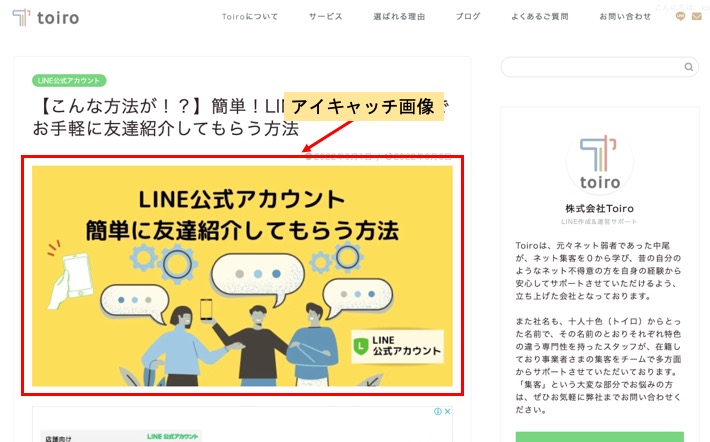
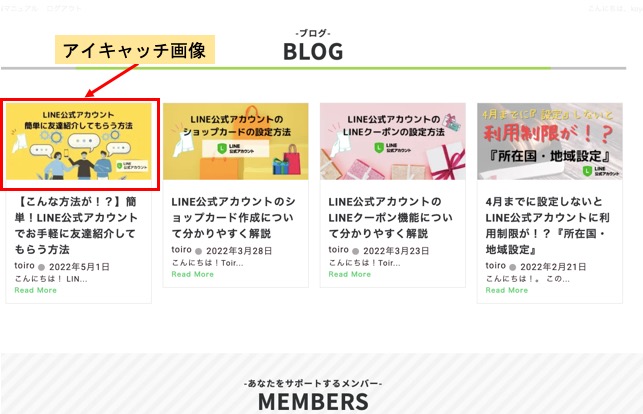
設定方法は右側にある「投稿」を選択しておき、下の方にある「アイキャッチ画像を設定」をクリックすると画像をアップロード可能です。
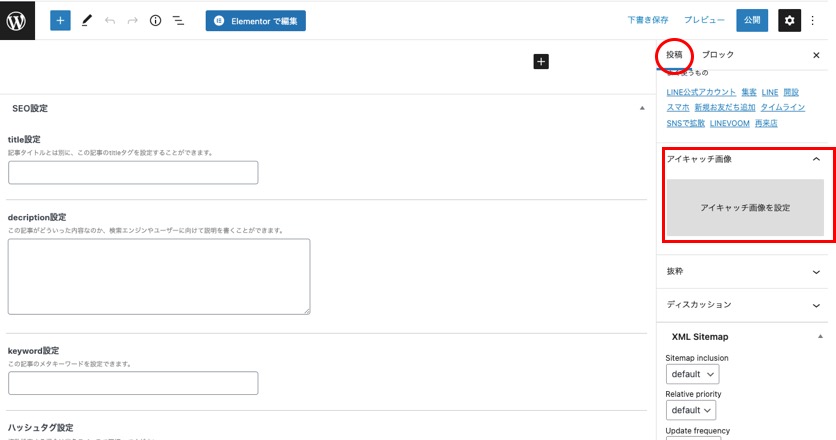
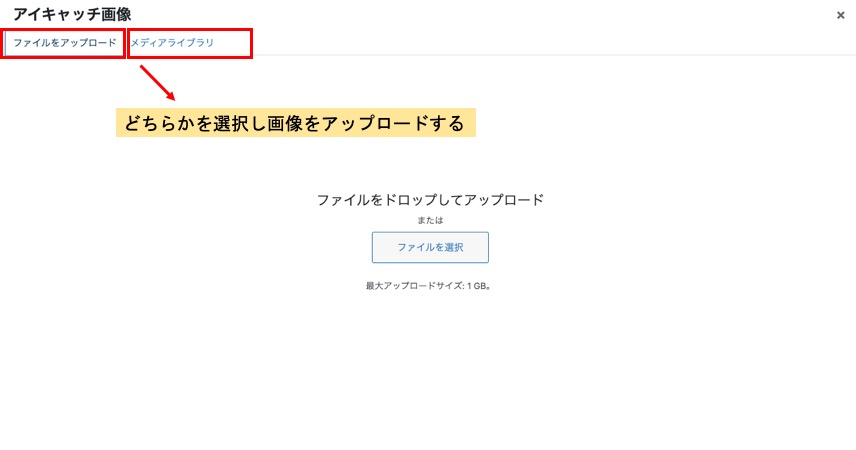
URLスラッグ、カテゴリー、タグを入力する
先程のアイキャッチ画像と同様に「投稿」にチェックを入れ、下にスクロールしていくとそれぞれございます。
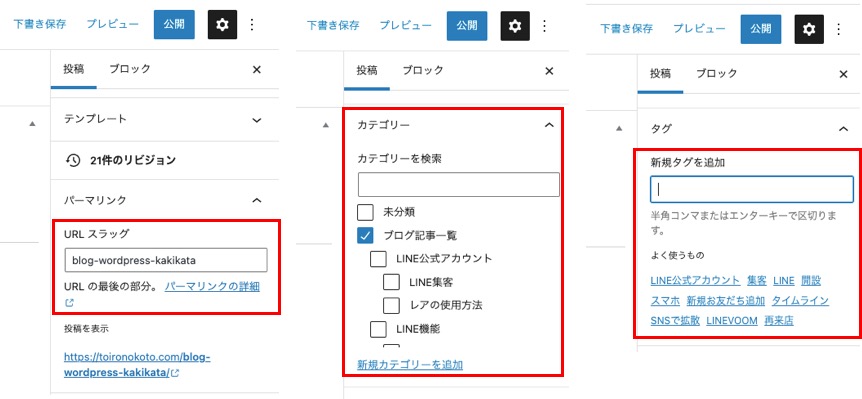
『URLスラッグ』:ブログに沿った内容にする。ローマ字で各単語間はハイフン「-」を入力
『カテゴリー』:ブログの種類にチェックを入れる。1記事に1チェックを入れる。
『タグ』:キーワードを入れる。よく使うキーワードは下に表示される。
まとめ
皆さんいかがでしたか?Word Pressを使用したブログの書き方ですが、ポイントを押さえておけば手軽に作成する事ができますので、ぜひブログ作成にチャレンジしてみてくださいね!最後にブログ作成のポイントをまとめさせて頂きます♪
ブログは「タイトル」「導入文章」「見出し」「本文」「まとめ」で構成されている。
タイトルの文字数は28〜32文字程度、導入文章は160文字程度。
投稿前に各設定を確認する。
(アイキャッチ画像の設定、URLスラッグ・カテゴリー・タグの入力)